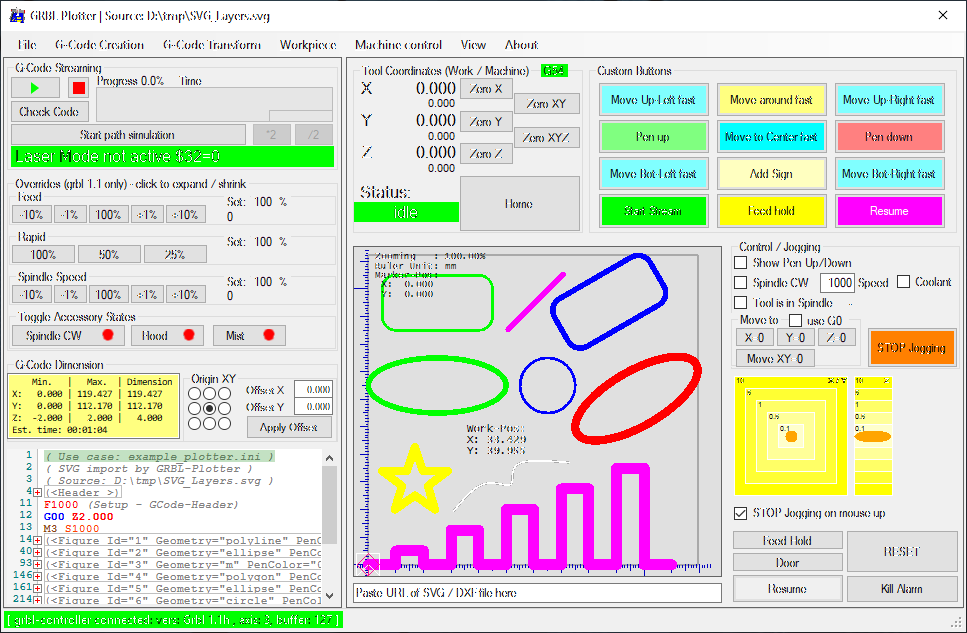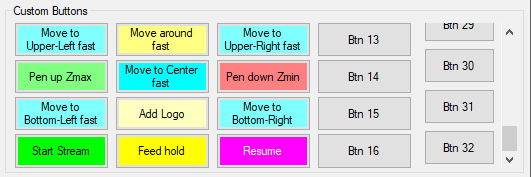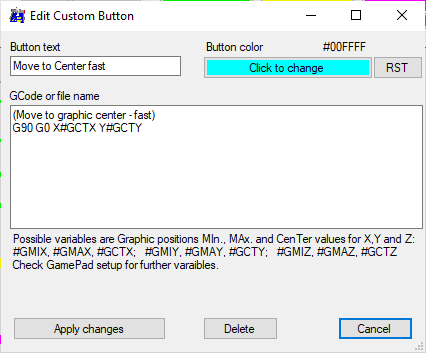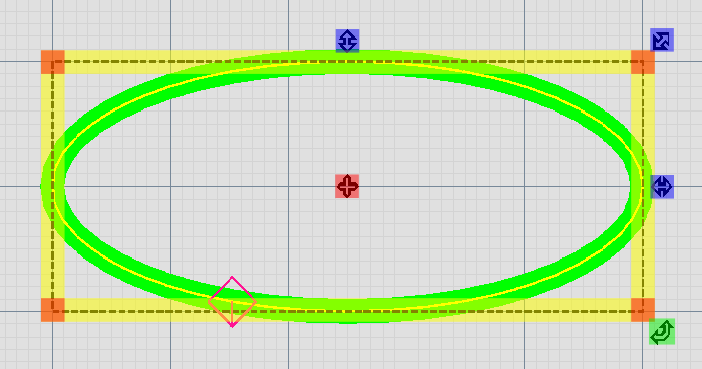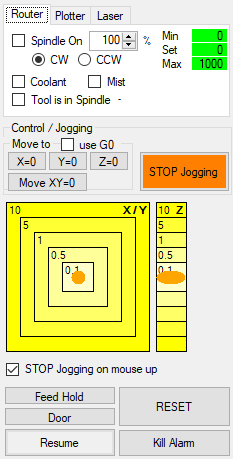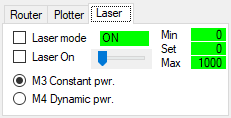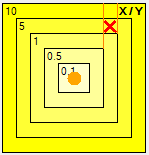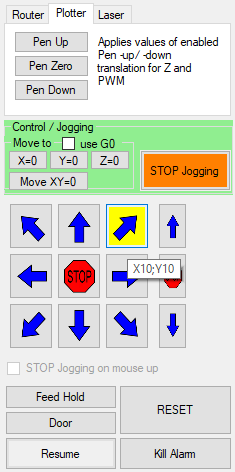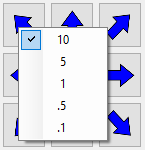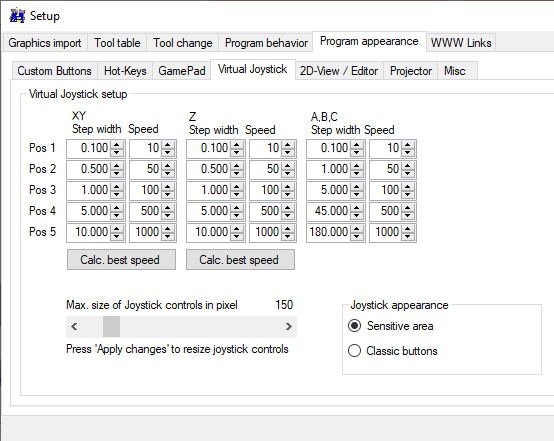Elemente der grafischen Oberfläche
[Menüpunkte] [Einstellungen]
Bereiche: [GCode Streaming] [Digital Read Out] [Custom Buttons] [GCode / Dimension] [2D View] [Control]
Um eine Datei zu öffnen (SVG, DXF, Gerber, CSV, Image, GCode, INI) kann diese einfach per Drag & Drop auf der 2D-Ansicht abgelegt werden, dies geht auch mit Web-Links. Auch Copy & Paste von SVG, DXF und GCode ist möglich.
Über das Menu ist es möglich GCode zu erzeugen (Text, Einfache Formen, Barcode), GCode zu Transformieren (spiegeln, skalieren, drehen), die Anzeige anzupassen (Arbeitsbereich, Pen-up Pfad).
Derzeit werden 6 Sprachen unterstützt (Englisch, Deutsch, Arabisch, Spanisch, Portugiesisch, Russisch, Chinesisch, Japanisch).
GCode Streaming
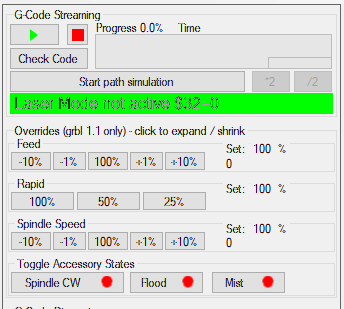 Dieser Bereich zeigt Knöpfe um das Streaming zum GRBL-Controller zu starten, zu pausieren oder zu stoppen. Ab grbl Version 1.1 werden auch die 'Override' Optionen angezeigt, mit welchen man während des Streamens den Vorschub oder die Spindle-Drehzahl verändern kann.
Dieser Bereich zeigt Knöpfe um das Streaming zum GRBL-Controller zu starten, zu pausieren oder zu stoppen. Ab grbl Version 1.1 werden auch die 'Override' Optionen angezeigt, mit welchen man während des Streamens den Vorschub oder die Spindle-Drehzahl verändern kann.
Einzigartig ist der Pausenmodus, der es dem Benutzer ermöglicht, die Werkzeugposition zu verfahren. Beim Fortsetzen des Streamings werden die letzten Koordinaten und der Maschinenzustand wiederhergestellt.
Mit Rechtsklick auf den Play-Knopf [▶] kann ein Codeabschnitt, statt des kompletten Codes, gestreamt werden:
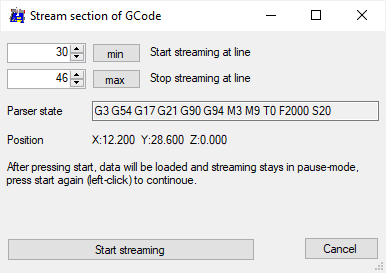
Digital Read Out
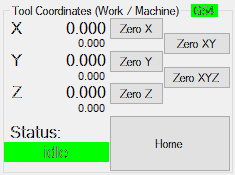 Die Digitalanzeige zeigt die aktuelle Arbeits- und Maschinenposition. Die Arbeitsposition hängt von dem selektierten Koordinatensystem ab (z.B. G54). Auch sind Knöpfe zum Nullen der Achsen verfügbar, sowie ein 'Homing' Knopf, mit welchen die Endschalter gesucht werden und die Maschinenposition gesetzt wird (sofern im grbl-Setup freigegeben und richtig eingestellt).
Die Digitalanzeige zeigt die aktuelle Arbeits- und Maschinenposition. Die Arbeitsposition hängt von dem selektierten Koordinatensystem ab (z.B. G54). Auch sind Knöpfe zum Nullen der Achsen verfügbar, sowie ein 'Homing' Knopf, mit welchen die Endschalter gesucht werden und die Maschinenposition gesetzt wird (sofern im grbl-Setup freigegeben und richtig eingestellt).
Custom Buttons
Bis zu 32 Knöpfe können mit individuellen Befehlen belegt werden.
Mit der rechten Maustaste kann die Knopfbelegung und -farbe editiert werden.
GCode / Dimension
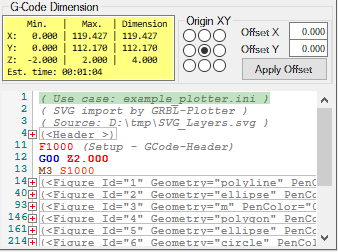 Dieser Bereich zeigt den importierten oder geladenen GCode mit seinen Dimensionen, sowie Elemente um den Offset des GCodes zu verändern.
Dieser Bereich zeigt den importierten oder geladenen GCode mit seinen Dimensionen, sowie Elemente um den Offset des GCodes zu verändern.
Falls der GCode durch den Import einer Grafik erfolgte, wird er mit Hilfe von XML-Tags gruppiert (z.B. nach Farbe, Stiftdicke oder Layer) um Codegruppen später zu sortieren, zu verschieben oder zu löschen.
2D View
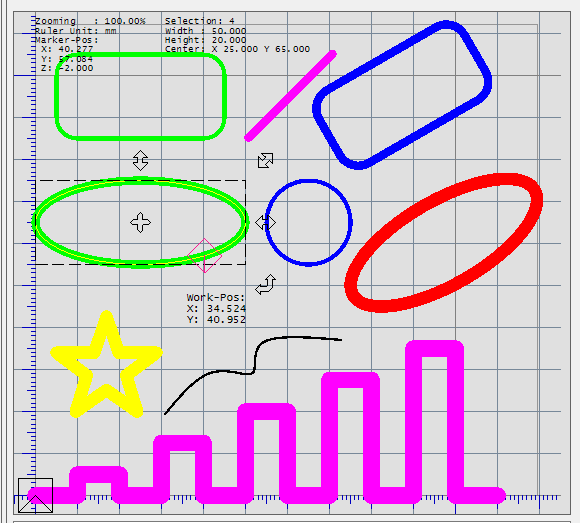 Für Plotter-, Laser oder einfache Fräsanwendungen ist die 2D-Ansicht ausreichend. Optional kann die Stiftfarbe und -breite der importierten SVG oder DXF-Grafik angezeigt werden.
Für Plotter-, Laser oder einfache Fräsanwendungen ist die 2D-Ansicht ausreichend. Optional kann die Stiftfarbe und -breite der importierten SVG oder DXF-Grafik angezeigt werden.
Wie im Vektorgrafik-Editor können einzelne Objekte oder Objektgruppen in Position, Größe und Winkel verändert werden.
Hinweis: Es funktioniert nur bei importierten Grafiken, bei denen XML-Tags zum G-Code hinzugefügt wurden.
Auf Raster einrasten, beim Verschieben der ausgewählten Figur und Drücken der Umschalttaste:
- Gitter nur auf x- oder y-Achse einrasten, wenn es am Rand der Auswahlgrenzen gegriffen wird (siehe Zeichnung unten - gelb)
- Gitter auf x- und y-Achse einrasten, wenn es an den Ecken der Auswahlgrenzen gegriffen wird (siehe Zeichnung unten - orange)
Wenn Text importiert wird, wählt ein Linksklick den gesamten Text aus, ein Umschalt-Linksklick wählt ein einzelnes Zeichen aus
Control
Dieser Bereich dient zur Steuerung der Fräse / Plotters / Laser. Der Stift / Fräser kann angehoben oder abgesenkt werden, der Fräsmotor / Laser kann ein-/ausgeschaltet werden.
Mit dem Joystick Bedienelement können Fahrbefehle mit bestimmter Strecke und Geschwindigkeit gesendet werden - siehe den Setup Abschnitt.
Sensitiver Bereich
- Je nachdem, wo auf den sensitiven Bereich geklickt wird, sind die zu vervahrenden Strecken für die X- und Y-Achse unterschiedlich. In diesem Beispiel (Klick auf das rote Kreuz) wird der Befehl X1Y5 gesendet.
- Wird die Maustaste gedrückt gehalten, wird der Fahrbefehl mit einer Frequenz von 2Hz wiederholt.
- Wird die Mausposition bei gedrückter Maustaste verändert, wird der Bewegungsbefehl (Schrittweiten für und Y) entsprechend angepasst.
- Wenn „STOP jogging on mouse up“ aktiviert ist, stoppt die Bewegung sofort, wenn die Maustaste losgelassen wird (die gewünschte Schrittweite wird nicht erreicht).
Wenn „STOP jogging on mouse up“ deaktiviert ist, wird die Bewegung mit der ausgewählten Strecke beenden.
Klassische Knöpfe - bald
- Rechtsklick mit der Maustaste, um einen Bewegungsbefehl für die gewünschte Richtung für die gewählte Schrittweite zu senden.
- Wird die Maustaste gedrückt gehalten, wird der Fahrbefehl mit einer Frequenz von 2Hz wiederholt.
- Rechtsklick mit der Maustaste öffnet ein Menu um die Schrittweite für die gesamte Steuerung zu ändern.
- Klick auf die Schaltfläche „STOP“ bricht die aktuelle Jog-Bewegung ab (nur grbl-Version > 1.0)
Eine Fahrbewegung kann mit dem STOP Knopf sofort unterbrochen werden.
Einrichtung der Joystick-Steuerung
Einstellen der Schrittweite und des entsprechenden Vorschubs für jede Position:
Achtung: der Fahrbefehl kann mit 2Hz wiederholt werden, d.h. die Bewegung soll innerhalb von 0,5 Sek. beendet sein. um das Aufsummieren von Befehlen innerhalb des grbl-Controllers zu vermeiden.
Der Vorschub sollte etwas darunter liegen
feedrate (mm/min) = step-width(mm)*60 / 0.5(sec)
Stellt die Größe der Joystick-Steuerung ein.
Wählt die Art der Joystick-Steuerung (noch nicht veröffentlicht).